Hvad er LSASS.EXE? Løs Lsass.exe problem med højt CPU-forbrug i Windows 11
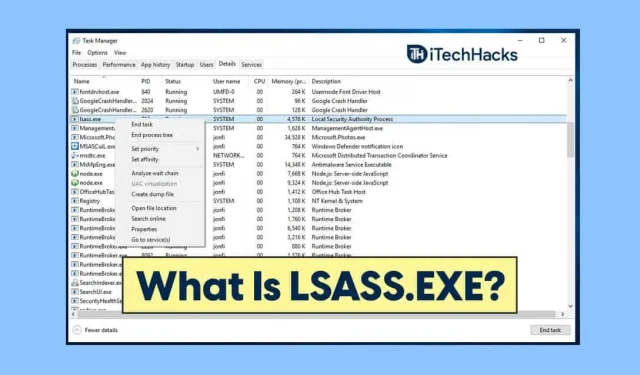
LSASS, kendt som Local Security Authority Subsystem Service, er en Windows-proces, der håndhæver sikkerhedspolitikken på din pc. Denne proces er ansvarlig for at håndtere alle adgangskodeændringer og generere adgangstokens, når sikkerhedsloggen opdateres. Mange brugere har rapporteret, at denne proces kræver høj CPU-brug. Så hvorfor forårsager LSASS.exe højt CPU-forbrug? Denne proces kan let påvirkes af vira og malware, som kan forårsage dette problem.
Lad os diskutere LSASS.exe problem med høj CPU-brug i Windows 11, og hvordan man løser det.
Hvordan kan jeg kontrollere, om LSASS.exe forårsager problemet?
Nå, hvis du bemærker nogen ydelsesforsinkelser eller hastighedsproblemer på din pc, kan LSASS.exe-processen være bagved. Det rapporteres ofte, at på grund af virusinfektion i Windows 11, kan der opstå et problem med høj CPU-forbrug med LSASS.exe. Følg disse trin for at kontrollere, om LSASS.exe forårsager problemet eller ej:
- Find ” Task Manager” i startmenuen, og åbn den. Du kan trykke på tastekombinationen Ctrl + Alt + Del for at åbne Task Manager på din pc.
- Naviger til fanen Processer i Task Manager. Find LSASS.exe-processen her .
- Tjek, om processen bruger mange CPU-ressourcer, eller om den er uden for C:/Windows/System32-stien . Hvis du bemærker nogen af disse, betyder det, at LSASS.exe er inficeret med en virus og forårsager problemet med høj CPU-brug.
Ret LSASS.exe-problemet med høj CPU-brug stoppet i Windows 11
Hvis du står over for dette problem, skal du følge trinene nedenfor for at løse dette problem.
Kør en virusscanning
Du kan scanne din computer med et antivirusprogram for at tjekke for en virusinfektion. Du kan bruge Windows Defender, som er indbygget virusbeskyttelsessoftware fra Windows. Foretrækker at bruge Windows Defender til at scanne din computer for virus eller malware.
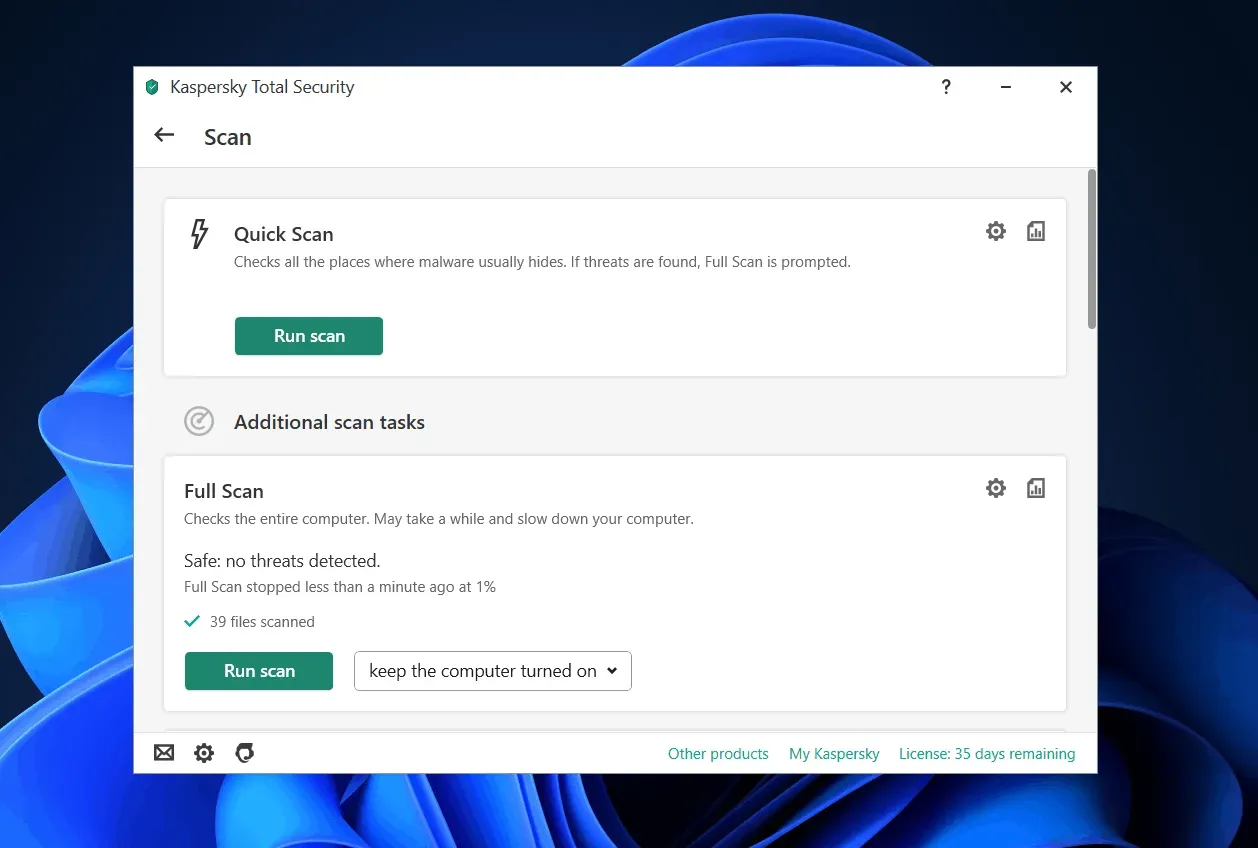
Men hvis du bruger tredjepartssoftware på din pc, foretrækker du måske at scanne din computer for virus. Scan din computer for en virus og fjern virusinfektionen, og kontroller derefter, om du stadig oplever problemet eller ej.
Opdater din Windows
Du kan prøve at opdatere Windows 11 for at løse dette problem. Ofte kan dette problem opstå på grund af fejl i systemet. Sådanne fejl kan rettes ved at installere en Windows-opdatering på din computer. Følg disse trin for at opdatere Windows:
- Gå til dine pc- indstillinger . Du kan gøre dette ved at trykke på tastekombinationen Windows + I.
- I Indstillinger skal du klikke på Windows Update i venstre sidebjælke.
- Klik nu til højre på “Søg efter opdateringer” for at begynde at søge efter opdateringer.
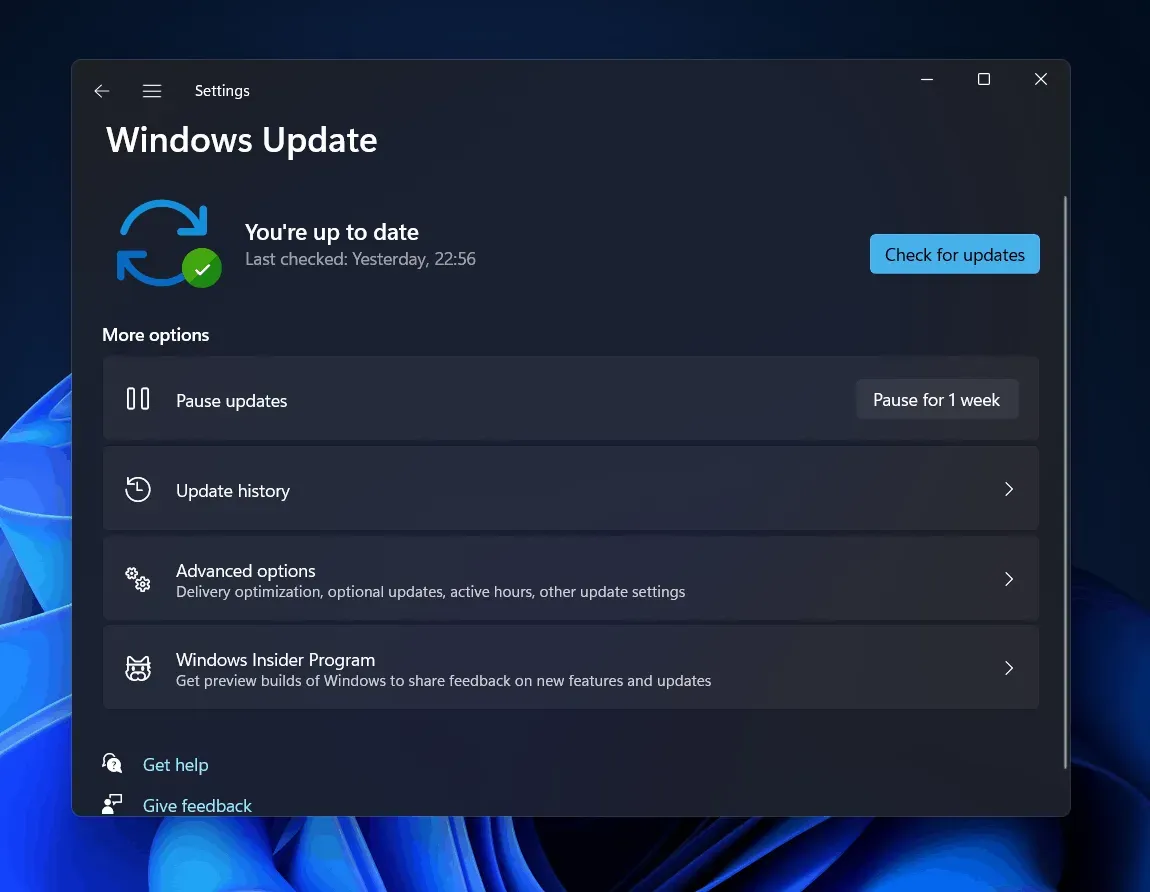
- Installer eventuelle fundne opdateringer, og genstart derefter din computer.
Tjek nu, om LSASS.exe bruger mange CPU-ressourcer eller ej.
Udfør en systemgendannelse
Selv efter at have prøvet alle ovenstående rettelser, hvis du stadig står over for problemet, ville den sidste mulighed være at udføre en systemgendannelse. Bemærk venligst, at denne metode kun virker, hvis du tidligere har oprettet et gendannelsespunkt. Hvis du ikke har oprettet et gendannelsespunkt før, vil denne metode ikke hjælpe dig. Hvis du har oprettet et gendannelsespunkt før, skal du følge disse trin for at udføre en systemgendannelse.
- Åbn menuen Start ved at trykke på Windows-tasten eller klikke på Start-ikonet .
- Fra Start-menuen, find ” Opret et gendannelsespunkt” og åbn det. Dette fører dig til fanen Systembeskyttelse i programmet Systemegenskaber .
- Klik her på Systemgendannelse for at åbne vinduet Systemgendannelse .
- Klik på Næste i vinduet Systemgendannelse for at komme videre.
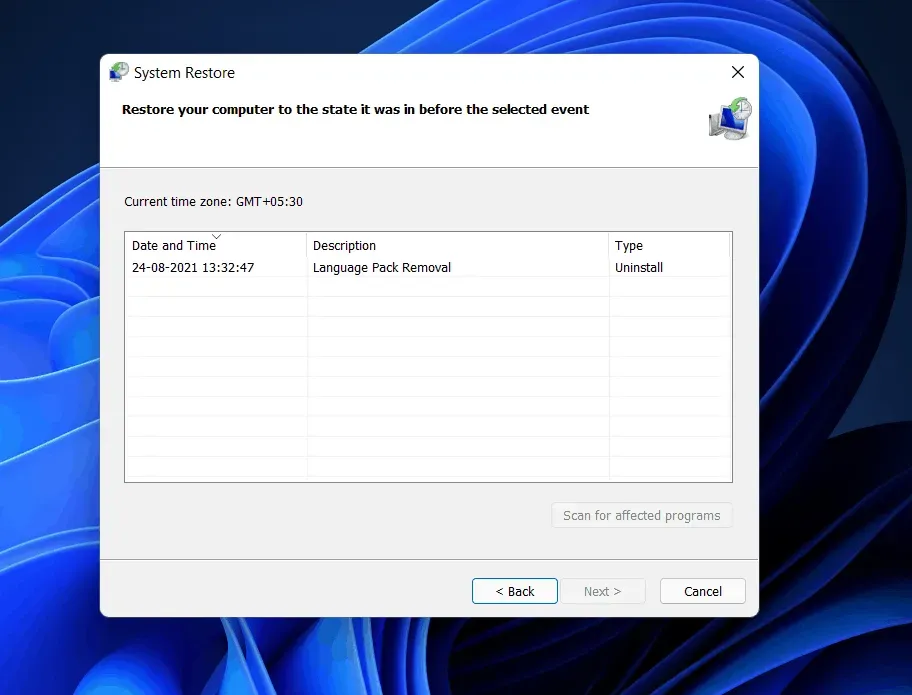
- Du vil nu blive bedt om at vælge det sidste gendannelsespunkt, du oprettede. Vælg et gendannelsespunkt, og klik derefter på “Scan for sårbare programmer” for at kontrollere, hvilke ændringer der vil blive foretaget på dit system.
- Dette vil vise dig, hvilke apps og data der vil blive fjernet eller tilføjet til dit system, når du vender tilbage med Systemgendannelse. Luk nu vinduet Scanning af sårbare programmer ved at klikke på knappen Luk .
- Klik på ” Næste” for at fortsætte med systemgendannelsesprocessen. Følg nu instruktionerne på skærmen for at udføre en systemgendannelse.
Afsluttende ord
Hvis du står over for LSASS.exe-problemet med høj CPU-brug, vil trinene nævnt i denne artikel hjælpe dig med at løse det. Ved at følge ovenstående trin bør du være i stand til at løse det problem, du oplever. Vi håber, at denne artikel vil hjælpe dig med at løse problemet med høj CPU-forbrug af LSASS.exe i Windows 11.



Skriv et svar